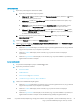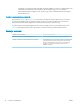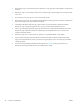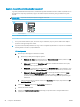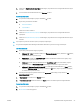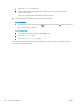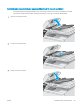HP Color LaserJet Pro MFP M178-M181 User Guide
e. Válassza az Alapértelmezett papírtípus lehetőséget, majd válassza ki az adagolótálcában lévő papír
méretét.
f. A módosítások mentéséhez kattintson az Alkalmaz gombra.
2 soros kezelőpanelek:
a. A nyomtató kezelőpaneljén nyomja le a Beállítás gombot.
b. Nyissa meg a következő menüket:
●
Rendszerbeállítás
● Papírbeállítás
c. Válassza ki a tálcát a listáról.
d. Válassza az Alapértelmezett papírtípus lehetőséget, majd válassza ki az adagolótálcában lévő
papírtípust.
e. Válassza az Alapértelmezett papírtípus lehetőséget, majd válassza ki az adagolótálcában lévő papír
méretét.
3. Kapcsolja ki a nyomtatót 30 másodpercre, majd kapcsolja be újra.
4. A nyomtató belsejében lévő felesleges festék eltávolításához nyomtasson ki egy tisztítólapot.
LED-kezelőpanelek:
a. Nyissa meg a HP Nyomtatósegéd programot.
● Windows 10: A Start menüben kattintson az Összes alkalmazás elemre, kattintson a HP elemre,
majd válassza ki a nyomtató nevét.
● Windows 8.1: Kattintson a Kezdőképernyő bal alsó sarkában lévő lefele mutató nyílra, majd
válassza ki a nyomtató nevét.
● Windows 8: A jobb oldali gombbal kattintson a Kezdőképernyő egy üres területére, majd az
alkalmazássávon a Minden alkalmazás lehetőségre, és válassza ki a nyomtató nevét.
● Windows 7, Windows Vista és Windows XP: A számítógép asztalán kattintson a Start gombra,
válassza a Minden program lehetőséget, kattintson a HP elemre, majd a nyomtató mappájára,
és válassza ki a nyomtató nevét.
b. A HP Nyomtatósegéd programban válassza ki a Nyomtatás lehetőséget, majd válassza a HP
készülékeszköztár elemet.
c. A Rendszerek lapon kattintson a Szerviz elemre.
d. A Tisztítási üzemmód területen kattintson a Start gombra a tisztítási folyamat megkezdéséhez.
2 soros kezelőpanelek:
a. A nyomtató kezelőpaneljén nyomja le a Beállítás gombot.
b. A Szervizelés menü megnyitása.
HUWW Papírelakadások megszüntetése 97